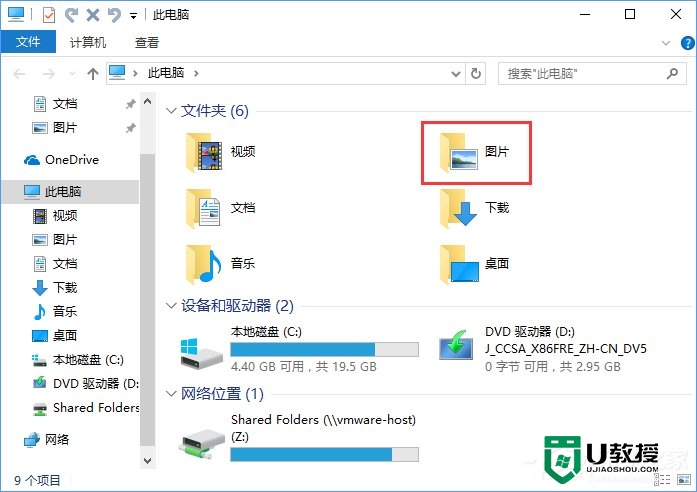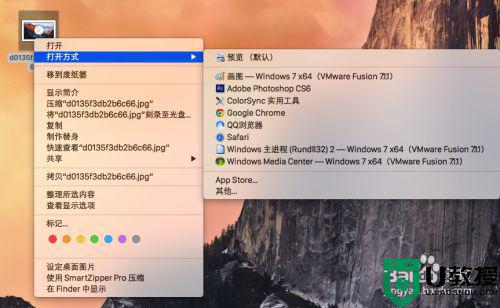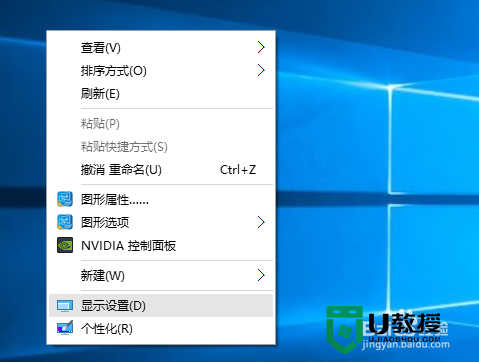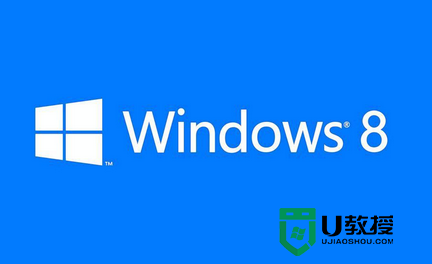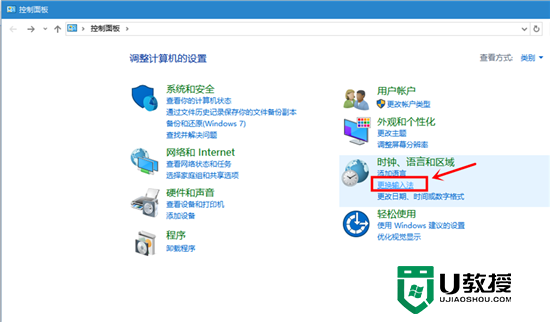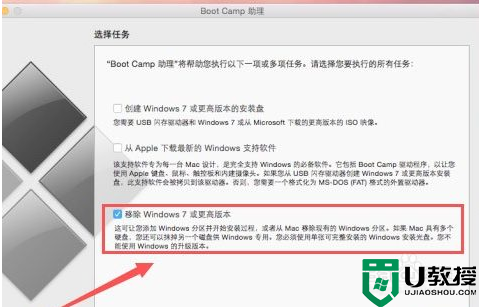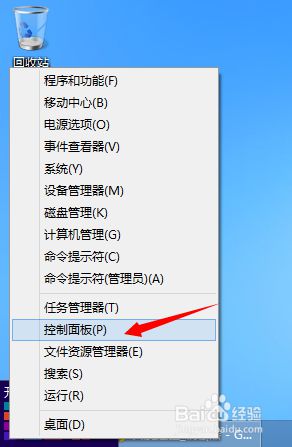mac双系统怎么设置默认系统 mac双系统设置默认系统方法
时间:2021-05-13作者:xinxin
有些用户在使用mac电脑的时候,由于使用不习惯苹果系统,因此就会选择安装微软系统形成双系统模式,同时为了方便用户打开时就能够进入到微软系统,我们可以设置双系统的默认系统,那么mac双系统怎么设置默认系统呢?今天小编就来教大家mac双系统设置默认系统方法。
具体方法:
1、开机启动进入苹果系统,点左上角苹果图标,再选择打开“系统偏好设置”
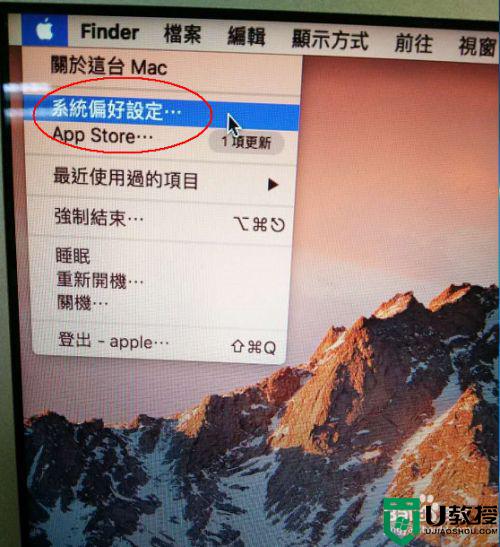
2、打开“系统偏好设置”后,在新的界面中选择“启动磁盘”
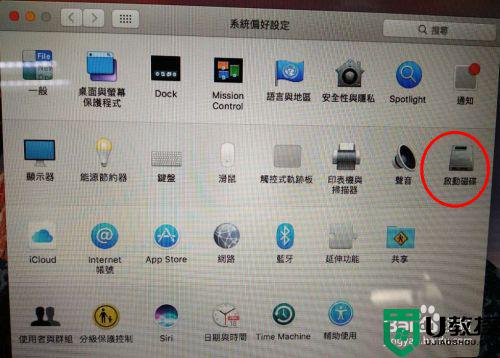
3、进入之后,是无法更改的,需先输入开机密码解锁,方可更改设置
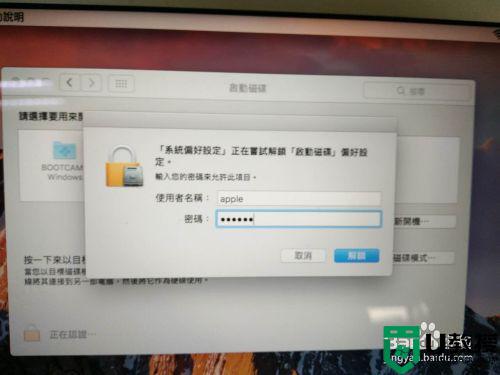
4、解锁之后,选择你想要默认启动的系统,再点重新开机
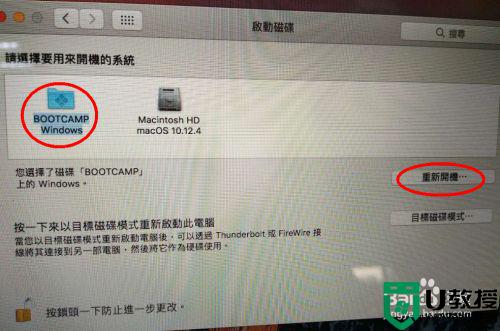
5、重启之后,开机默认启动的系统就是自己刚刚设置好的系统了
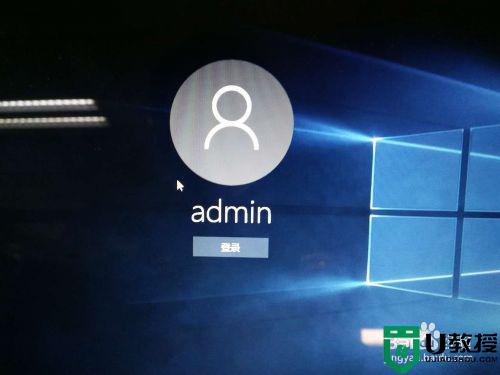
以上就是关于mac双系统设置默认系统方法了,还有不懂得用户就可以根据小编的方法来操作吧,希望能够帮助到大家。